mercredi 14 septembre 2005
Pied de menu
Par JJL, mercredi 14 septembre 2005 à 14:42 :: kubuntu
Après le Login automatique, on continue dans les astuces à deux balles[1]. Aujourd'hui, comment changer l'icone du menu KDE. Nous allons changer le  que l'on voit en bas à gauche de ce screenshot.
que l'on voit en bas à gauche de ce screenshot.
Pour faire cela, c'est très simple, il suffit de creer une image (kmenu.png) par taille d'icone dans le repertoire perso du thème utilisé, à savoir ~/.kde/share/icons/theme/taille/apps/ Le thème par défaut est crystalsvg.
Commencer par télécharger les deux icones suivantes :
 dans le repertoire ~/.kde/share/icons/crystalsvg/16x16/apps et
dans le repertoire ~/.kde/share/icons/crystalsvg/16x16/apps et  dans le répertoire ~/.kde/share/icons/crystalsvg/48x48/apps
et voila, au prochaine démarrage du tableau de bord, le nouveau menu sera en place ! Sinon, vous pouvez aussi le redémarrer tout de suite, voir ci-dessous la ligne de commande.
dans le répertoire ~/.kde/share/icons/crystalsvg/48x48/apps
et voila, au prochaine démarrage du tableau de bord, le nouveau menu sera en place ! Sinon, vous pouvez aussi le redémarrer tout de suite, voir ci-dessous la ligne de commande.
En ligne de commande, ça donne quelque chose comme cela :
# on recupère le logo kubuntu dans les deux tailles présentes
Maintenant, ca donne ca :
jjl@penfret $> cd ~/.kde/share/icons/crystalsvg/48x48/apps
jjl@penfret $> wget http://kubuntu.free.fr/images/kubuntu-logo-relief-48b.png -O kmenu.png
jjl@penfret $> cd ~/.kde/share/icons/crystalsvg/16x16/apps
jjl@penfret $> wget http://kubuntu.free.fr/images/kubuntu-logo-16.png -O kmenu.png
# On redemarre le panel kicker
jjl@penfret $> killall kicker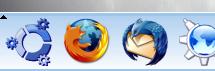
2 commentaires :: aucun trackback :: Tags:








